06|案例篇:系统的CPU使用率很高,但为啥却找不到高CPU的应用?
文章目录
你好,我是倪朋飞。
上一节我讲了 CPU 使用率是什么,并通过一个案例教你使用 top、vmstat、pidstat 等工具,排查高 CPU 使用率的进程,然后再使用 perf top 工具,定位应用内部函数的问题。不过就有人留言了,说似乎感觉高 CPU 使用率的问题,还是挺容易排查的。
那是不是所有 CPU 使用率高的问题,都可以这么分析呢?我想,你的答案应该是否定的。
回顾前面的内容,我们知道,系统的 CPU 使用率,不仅包括进程用户态和内核态的运行,还包括中断处理、等待 I/O 以及内核线程等。所以,当你发现系统的 CPU 使用率很高的时候,不一定能找到相对应的高 CPU 使用率的进程。
今天,我就用一个 Nginx + PHP 的 Web 服务的案例,带你来分析这种情况。
案例分析
你的准备
今天依旧探究系统 CPU 使用率高的情况,所以这次实验的准备工作,与上节课的准备工作基本相同,差别在于案例所用的 Docker 镜像不同。
本次案例还是基于 Ubuntu 18.04,同样适用于其他的 Linux 系统。我使用的案例环境如下所示:
- 机器配置:2 CPU,8GB 内存
- 预先安装 docker、sysstat、perf、ab 等工具,如 apt install docker.io sysstat linux-tools-common apache2-utils
前面我们讲到过,ab(apache bench)是一个常用的 HTTP 服务性能测试工具,这里同样用来模拟 Nginx 的客户端。由于 Nginx 和 PHP 的配置比较麻烦,我把它们打包成了两个 Docker 镜像,这样只需要运行两个容器,就可以得到模拟环境。
注意,这个案例要用到两台虚拟机,如下图所示:
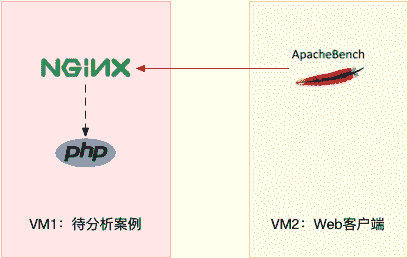
你可以看到,其中一台用作 Web 服务器,来模拟性能问题;另一台用作 Web 服务器的客户端,来给 Web 服务增加压力请求。使用两台虚拟机是为了相互隔离,避免“交叉感染”。
接下来,我们打开两个终端,分别 SSH 登录到两台机器上,并安装上述工具。
同样注意,下面所有命令都默认以 root 用户运行,如果你是用普通用户身份登陆系统,请运行 sudo su root 命令切换到 root 用户。
走到这一步,准备工作就完成了。接下来,我们正式进入操作环节。
温馨提示:案例中 PHP 应用的核心逻辑比较简单,你可能一眼就能看出问题,但实际生产环境中的源码就复杂多了。所以,我依旧建议,操作之前别看源码,避免先入为主,而要把它当成一个黑盒来分析。这样,你可以更好把握,怎么从系统的资源使用问题出发,分析出瓶颈所在的应用,以及瓶颈在应用中大概的位置。
操作和分析
首先,我们在第一个终端,执行下面的命令运行 Nginx 和 PHP 应用:
|
|
然后,在第二个终端,使用 curl 访问 http://[VM1 的 IP]:10000,确认 Nginx 已正常启动。你应该可以看到 It works! 的响应。
|
|
接着,我们来测试一下这个 Nginx 服务的性能。在第二个终端运行下面的 ab 命令。要注意,与上次操作不同的是,这次我们需要并发 100 个请求测试 Nginx 性能,总共测试 1000 个请求。
|
|
从 ab 的输出结果我们可以看到,Nginx 能承受的每秒平均请求数,只有 87 多一点,是不是感觉它的性能有点差呀。那么,到底是哪里出了问题呢?我们再用 top 和 pidstat 来观察一下。
这次,我们在第二个终端,将测试的并发请求数改成 5,同时把请求时长设置为 10 分钟(-t 600)。这样,当你在第一个终端使用性能分析工具时,Nginx 的压力还是继续的。
继续在第二个终端运行 ab 命令:
|
|
然后,我们在第一个终端运行 top 命令,观察系统的 CPU 使用情况:
|
|
观察 top 输出的进程列表可以发现,CPU 使用率最高的进程也只不过才 2.7%,看起来并不高。
然而,再看系统 CPU 使用率( %Cpu)这一行,你会发现,系统的整体 CPU 使用率是比较高的:用户 CPU 使用率(us)已经到了 80%,系统 CPU 为 15.1%,而空闲 CPU(id)则只有 2.8%。
为什么用户 CPU 使用率这么高呢?我们再重新分析一下进程列表,看看有没有可疑进程:
- docker-containerd 进程是用来运行容器的,2.7% 的 CPU 使用率看起来正常;
- Nginx 和 php-fpm 是运行 Web 服务的,它们会占用一些 CPU 也不意外,并且 2% 的 CPU 使用率也不算高;
- 再往下看,后面的进程呢,只有 0.3% 的 CPU 使用率,看起来不太像会导致用户 CPU 使用率达到 80%。
那就奇怪了,明明用户 CPU 使用率都 80% 了,可我们挨个分析了一遍进程列表,还是找不到高 CPU 使用率的进程。看来 top 是不管用了,那还有其他工具可以查看进程 CPU 使用情况吗?不知道你记不记得我们的老朋友 pidstat,它可以用来分析进程的 CPU 使用情况。
接下来,我们还是在第一个终端,运行 pidstat 命令:
|
|
观察一会儿,你是不是发现,所有进程的 CPU 使用率也都不高啊,最高的 Docker 和 Nginx 也只有 4% 和 3%,即使所有进程的 CPU 使用率都加起来,也不过是 21%,离 80% 还差得远呢!
最早的时候,我碰到这种问题就完全懵了:明明用户 CPU 使用率已经高达 80%,但我却怎么都找不到是哪个进程的问题。到这里,你也可以想想,你是不是也遇到过这种情况?还能不能再做进一步的分析呢?
后来我发现,会出现这种情况,很可能是因为前面的分析漏了一些关键信息。你可以先暂停一下,自己往上翻,重新操作检查一遍。或者,我们一起返回去分析 top 的输出,看看能不能有新发现。
现在,我们回到第一个终端,重新运行 top 命令,并观察一会儿:
|
|
这次从头开始看 top 的每行输出,咦?Tasks 这一行看起来有点奇怪,就绪队列中居然有 6 个 Running 状态的进程(6 running),是不是有点多呢?
回想一下 ab 测试的参数,并发请求数是 5。再看进程列表里,php-fpm 的数量也是 5,再加上 Nginx,好像同时有 6 个进程也并不奇怪。但真的是这样吗?
再仔细看进程列表,这次主要看 Running(R)状态的进程。你有没有发现,Nginx 和所有的 php-fpm 都处于 Sleep(S)状态,而真正处于 Running(R)状态的,却是几个 stress 进程。这几个 stress 进程就比较奇怪了,需要我们做进一步的分析。
我们还是使用 pidstat 来分析这几个进程,并且使用 -p 选项指定进程的 PID。首先,从上面 top 的结果中,找到这几个进程的 PID。比如,先随便找一个 24344,然后用 pidstat 命令看一下它的 CPU 使用情况:
|
|
奇怪,居然没有任何输出。难道是 pidstat 命令出问题了吗?之前我说过,在怀疑性能工具出问题前,最好还是先用其他工具交叉确认一下。那用什么工具呢?ps 应该是最简单易用的。我们在终端里运行下面的命令,看看 24344 进程的状态:
|
|
还是没有输出。现在终于发现问题,原来这个进程已经不存在了,所以 pidstat 就没有任何输出。既然进程都没了,那性能问题应该也跟着没了吧。我们再用 top 命令确认一下:
|
|
好像又错了。结果还跟原来一样,用户 CPU 使用率还是高达 80.9%,系统 CPU 接近 15%,而空闲 CPU 只有 2.8%,Running 状态的进程有 Nginx、stress 等。
可是,刚刚我们看到 stress 进程不存在了,怎么现在还在运行呢?再细看一下 top 的输出,原来,这次 stress 进程的 PID 跟前面不一样了,原来的 PID 24344 不见了,现在的是 6779。
进程的 PID 在变,这说明什么呢?在我看来,要么是这些进程在不停地重启,要么就是全新的进程,这无非也就两个原因:
- 第一个原因,进程在不停地崩溃重启,比如因为段错误、配置错误等等,这时,进程在退出后可能又被监控系统自动重启了。
- 第二个原因,这些进程都是短时进程,也就是在其他应用内部通过 exec 调用的外面命令。这些命令一般都只运行很短的时间就会结束,你很难用 top 这种间隔时间比较长的工具发现(上面的案例,我们碰巧发现了)。
至于 stress,我们前面提到过,它是一个常用的压力测试工具。它的 PID 在不断变化中,看起来像是被其他进程调用的短时进程。要想继续分析下去,还得找到它们的父进程。
要怎么查找一个进程的父进程呢?没错,用 pstree 就可以用树状形式显示所有进程之间的关系:
|
|
从这里可以看到,stress 是被 php-fpm 调用的子进程,并且进程数量不止一个(这里是 3 个)。找到父进程后,我们能进入 app 的内部分析了。
首先,当然应该去看看它的源码。运行下面的命令,把案例应用的源码拷贝到 app 目录,然后再执行 grep 查找是不是有代码再调用 stress 命令:
|
|
找到了,果然是 app/index.php 文件中直接调用了 stress 命令。
再来看看 app/index.php 的源代码:
|
|
可以看到,源码里对每个请求都会调用一个 stress 命令,模拟 I/O 压力。从注释上看,stress 会通过 write() 和 unlink() 对 I/O 进程进行压测,看来,这应该就是系统 CPU 使用率升高的根源了。
不过,stress 模拟的是 I/O 压力,而之前在 top 的输出中看到的,却一直是用户 CPU 和系统 CPU 升高,并没见到 iowait 升高。这又是怎么回事呢?stress 到底是不是 CPU 使用率升高的原因呢?
我们还得继续往下走。从代码中可以看到,给请求加入 verbose=1 参数后,就可以查看 stress 的输出。你先试试看,在第二个终端运行:
|
|
看错误消息 mkstemp failed: Permission denied ,以及 failed run completed in 0s。原来 stress 命令并没有成功,它因为权限问题失败退出了。看来,我们发现了一个 PHP 调用外部 stress 命令的 bug:没有权限创建临时文件。
从这里我们可以猜测,正是由于权限错误,大量的 stress 进程在启动时初始化失败,进而导致用户 CPU 使用率的升高。
分析出问题来源,下一步是不是就要开始优化了呢?当然不是!既然只是猜测,那就需要再确认一下,这个猜测到底对不对,是不是真的有大量的 stress 进程。该用什么工具或指标呢?
我们前面已经用了 top、pidstat、pstree 等工具,没有发现大量的 stress 进程。那么,还有什么其他的工具可以用吗?
还记得上一期提到的 perf 吗?它可以用来分析 CPU 性能事件,用在这里就很合适。依旧在第一个终端中运行 perf record -g 命令,并等待一会儿(比如 15 秒)后按 Ctrl+C 退出。然后再运行 perf report 查看报告:
|
|
这样,你就可以看到下图这个性能报告:
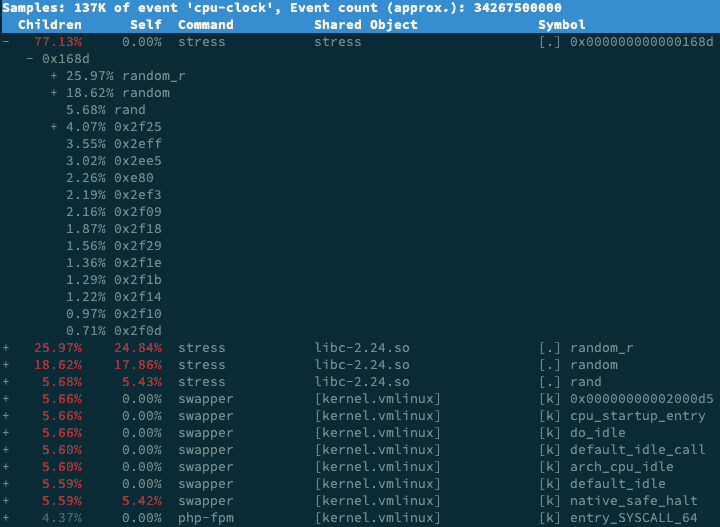
你看,stress 占了所有 CPU 时钟事件的 77%,而 stress 调用调用栈中比例最高的,是随机数生成函数 random(),看来它的确就是 CPU 使用率升高的元凶了。随后的优化就很简单了,只要修复权限问题,并减少或删除 stress 的调用,就可以减轻系统的 CPU 压力。
当然,实际生产环境中的问题一般都要比这个案例复杂,在你找到触发瓶颈的命令行后,却可能发现,这个外部命令的调用过程是应用核心逻辑的一部分,并不能轻易减少或者删除。
这时,你就得继续排查,为什么被调用的命令,会导致 CPU 使用率升高或 I/O 升高等问题。这些复杂场景的案例,我会在后面的综合实战里详细分析。
最后,在案例结束时,不要忘了清理环境,执行下面的 Docker 命令,停止案例中用到的 Nginx 进程:
|
|
execsnoop
在这个案例中,我们使用了 top、pidstat、pstree 等工具分析了系统 CPU 使用率高的问题,并发现 CPU 升高是短时进程 stress 导致的,但是整个分析过程还是比较复杂的。对于这类问题,有没有更好的方法监控呢?
execsnoop 就是一个专为短时进程设计的工具。它通过 ftrace 实时监控进程的 exec() 行为,并输出短时进程的基本信息,包括进程 PID、父进程 PID、命令行参数以及执行的结果。
比如,用 execsnoop 监控上述案例,就可以直接得到 stress 进程的父进程 PID 以及它的命令行参数,并可以发现大量的 stress 进程在不停启动:
|
|
execsnoop 所用的 ftrace 是一种常用的动态追踪技术,一般用于分析 Linux 内核的运行时行为,后面课程我也会详细介绍并带你使用。
小结
碰到常规问题无法解释的 CPU 使用率情况时,首先要想到有可能是短时应用导致的问题,比如有可能是下面这两种情况。
- 第一,应用里直接调用了其他二进制程序,这些程序通常运行时间比较短,通过 top 等工具也不容易发现。
- 第二,应用本身在不停地崩溃重启,而启动过程的资源初始化,很可能会占用相当多的 CPU。
对于这类进程,我们可以用 pstree 或者 execsnoop 找到它们的父进程,再从父进程所在的应用入手,排查问题的根源。
思考
最后,我想邀请你一起来聊聊,你所碰到的 CPU 性能问题。有没有哪个印象深刻的经历可以跟我分享呢?或者,在今天的案例操作中,你遇到了什么问题,又解决了哪些呢?你可以结合我的讲述,总结自己的思路。
欢迎在留言区和我讨论,也欢迎把这篇文章分享给你的同事、朋友。我们一起在实战中演练,在交流中进步。

文章作者 anonymous
上次更新 2024-03-02